こんにちは。当ブログをご覧いただきありがとうございます。
管理人の「めてお」です。
先日、NZXTの統合ソフトウェア「NZXT CAM」がアップデートされ、
簡易水冷「NZXT Kraken Z」シリーズに「Clockfack」モードが追加されました。
それに伴い、ディスプレイに時計表示が出来るようになりました。
今回は、そちらの設定・カスタマイズ方法を解説していきます。
本機能は「NZXT Kraken Z」シリーズのみ対応しています。
Xシリーズなど、液晶モニターが無いものは対応しておりませんのでご注意ください。
NZXT CAM を 4.37.0 にアップデート
「Clockfack」モードは、NZXT CAM バージョン4.37.0 より対応しております。
NZXT CAM を所持していない又は最新バージョンでない方は、下記リンク先よりダウンロードできます。
左にある「設定」の項目の一番下に「version」が表示されます。
こちらが 4.37.0 以上になっていればOKです。
※画像はBeta版ですが、通常版でも対応しております。
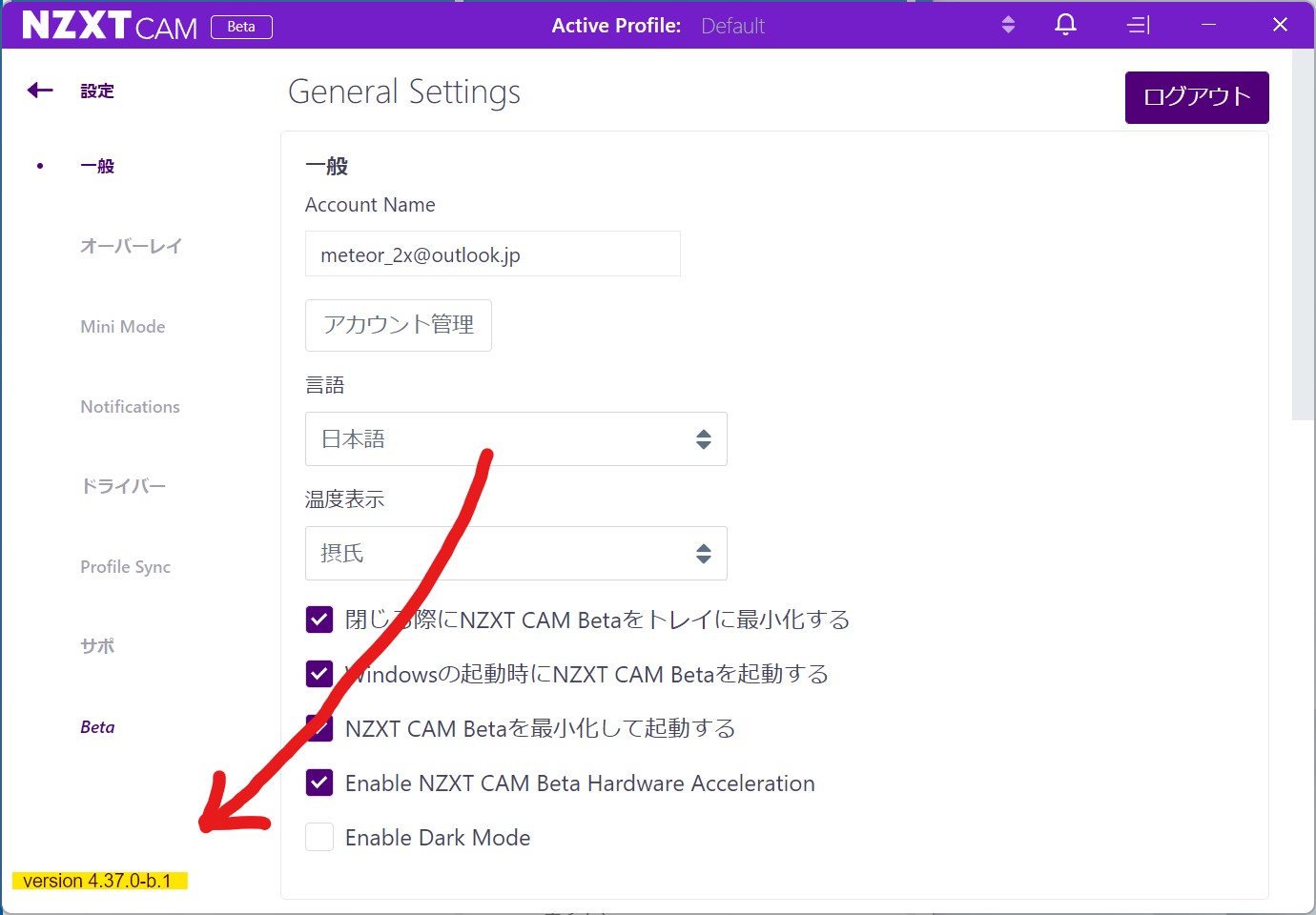
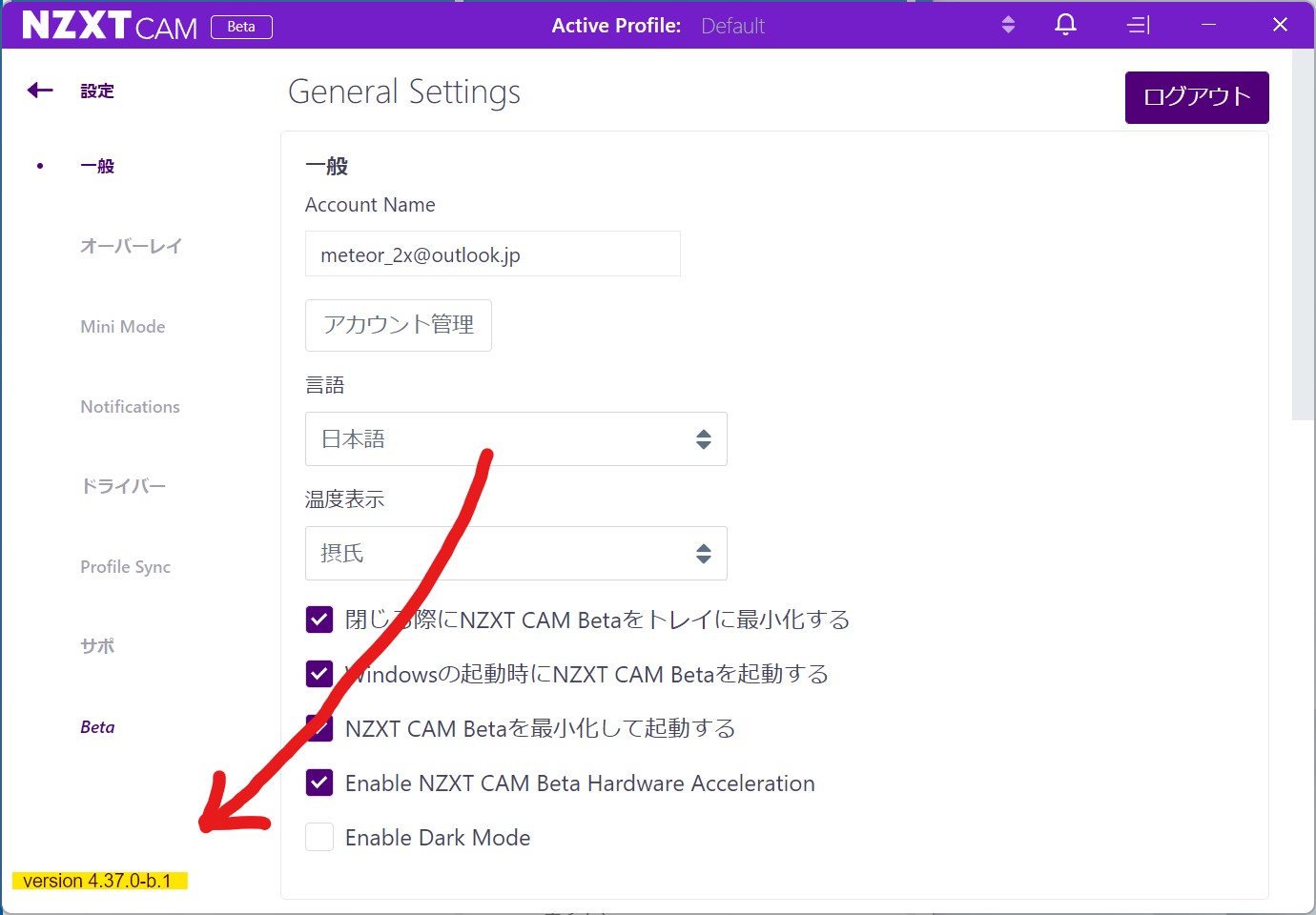
設定方法
左にある「照明」の項目より、Kraken Z シリーズの中にあるプルダウンより、「Clockface」がありますので選択します。
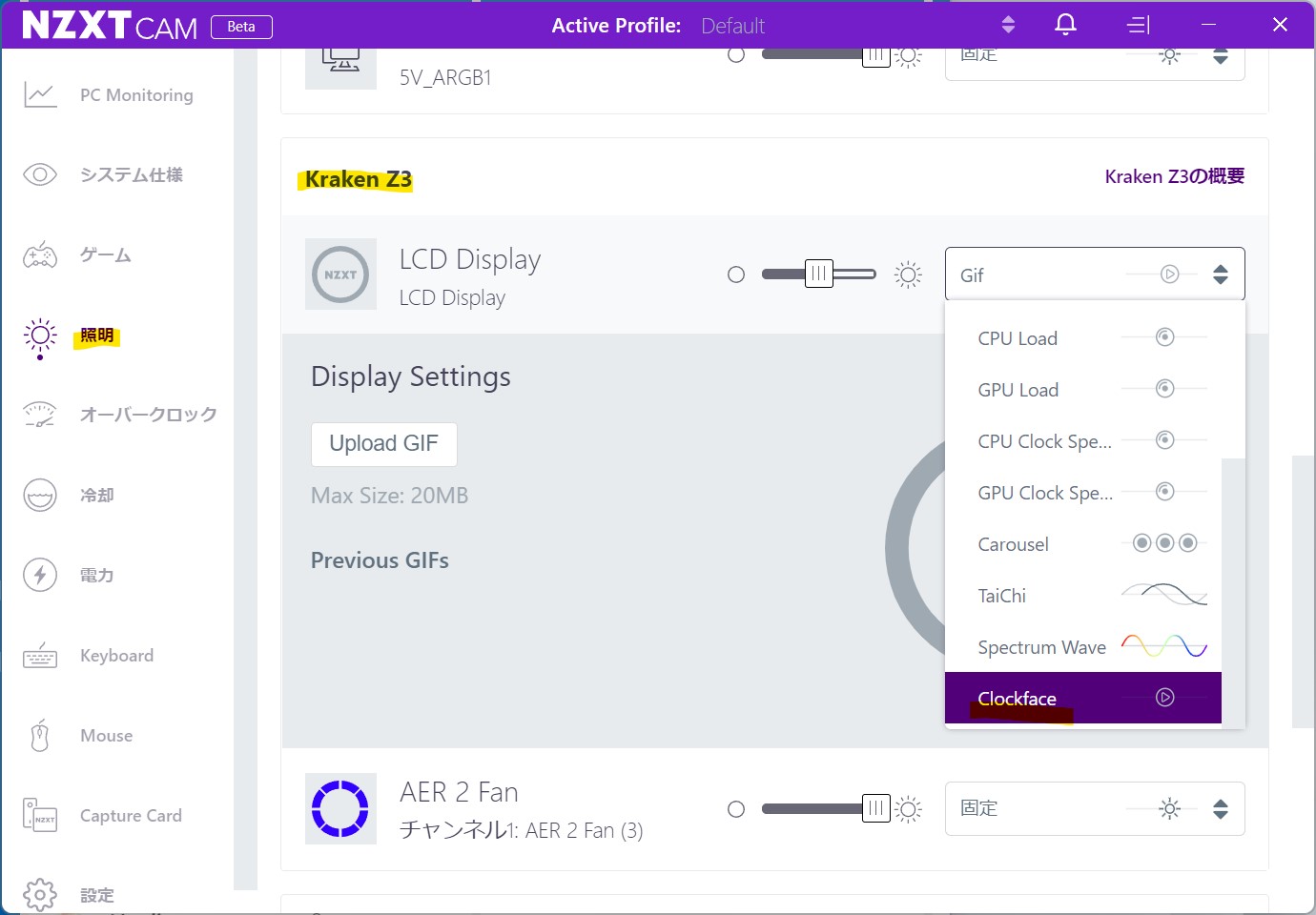
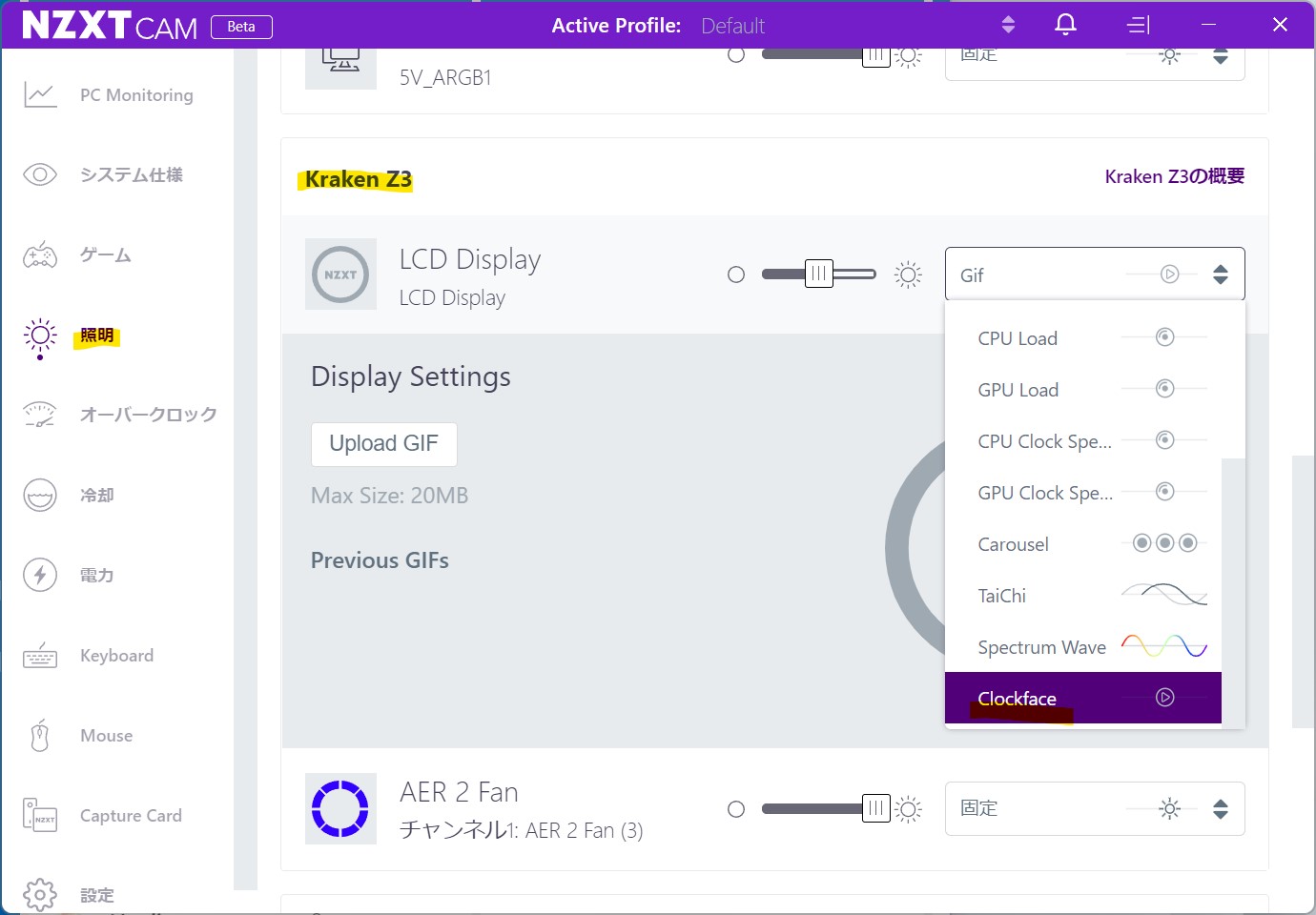
こちらの画面になればOKです。
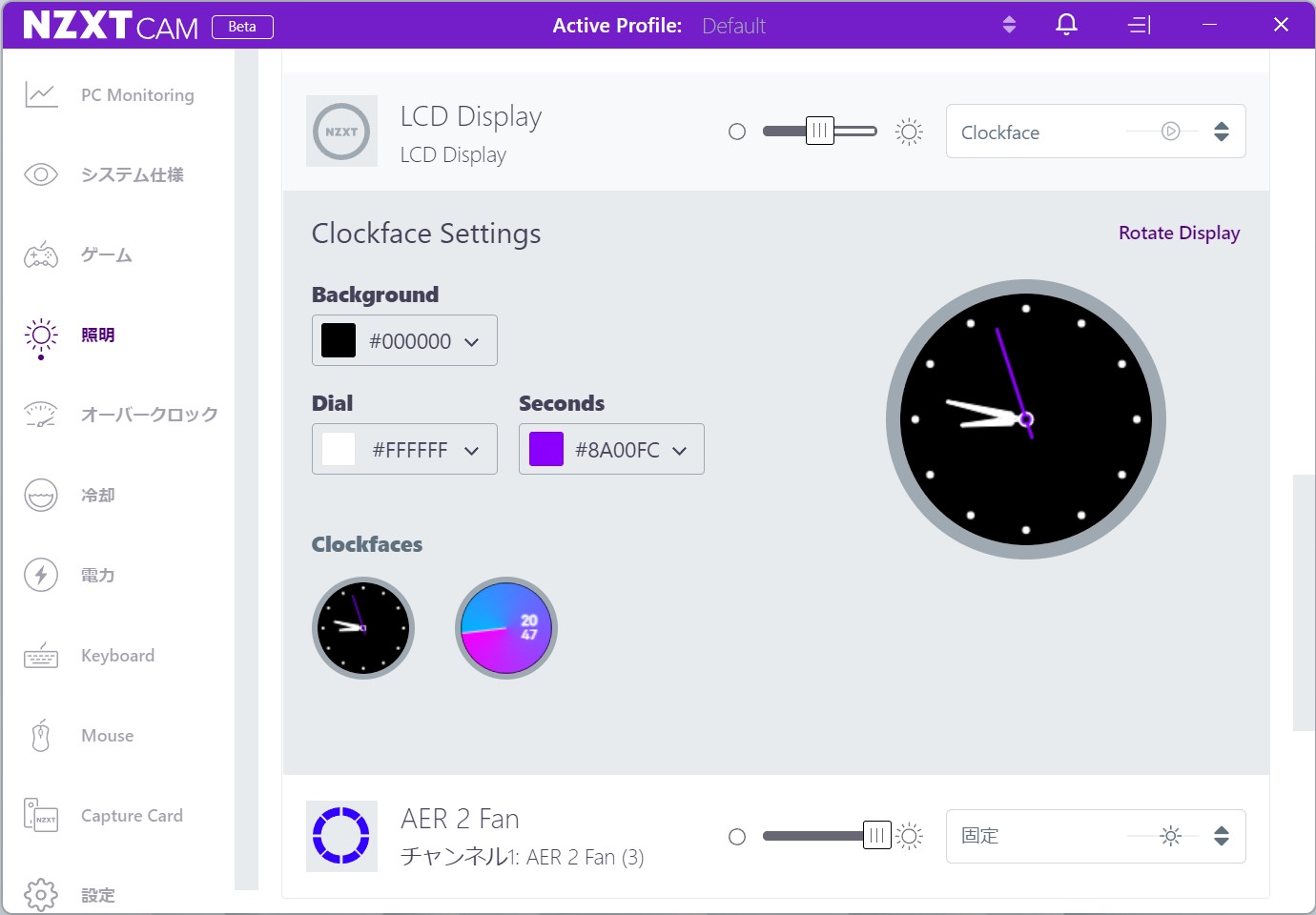
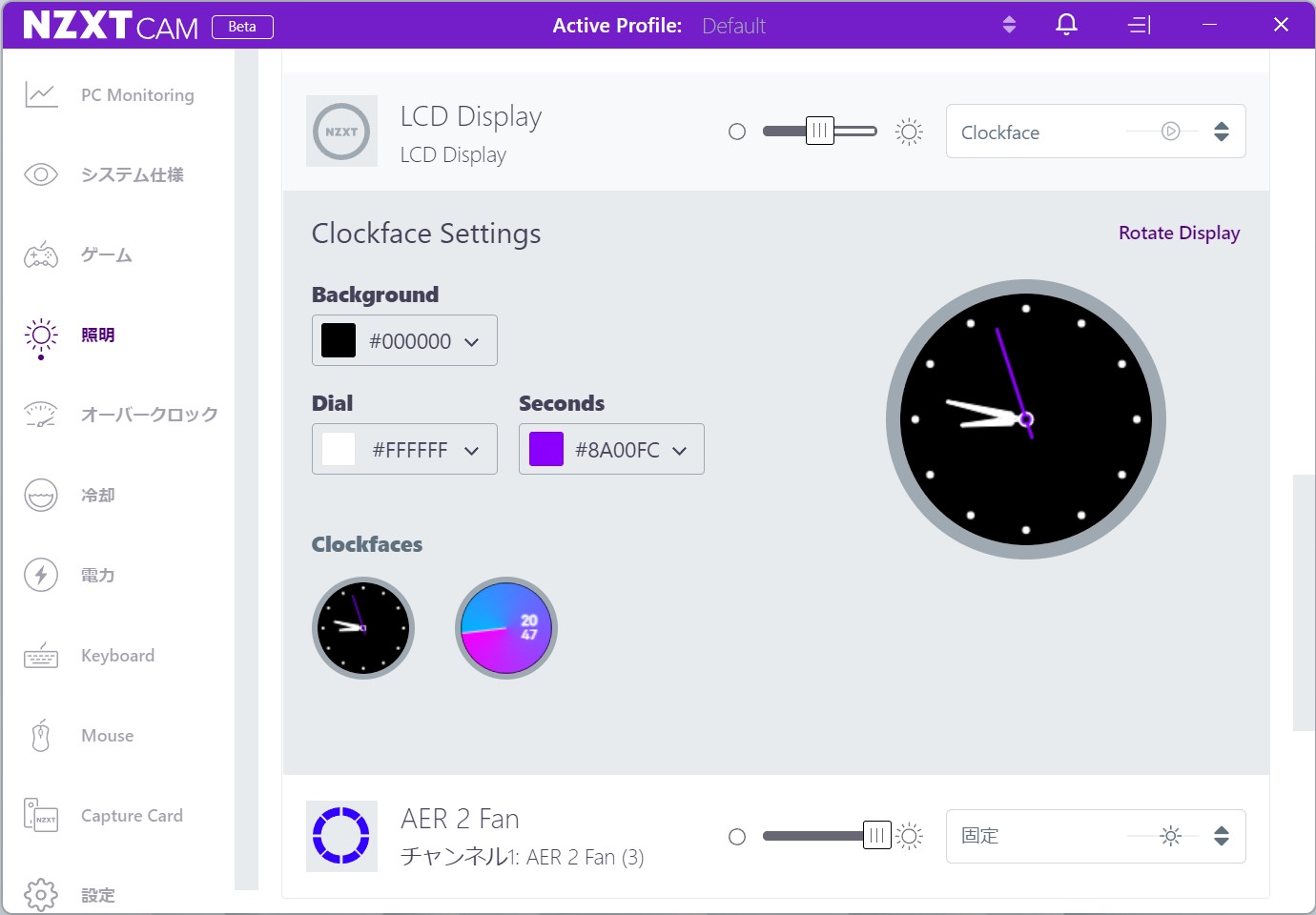
時計のデザインをカスタマイズしよう
時計のデザインはアナログ・デジタルの2つがあります。
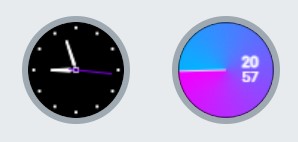
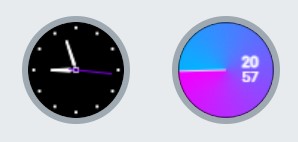
アナログ
デジタルでは、「背景」「ダイアル」「秒針」をRGB指定で色を変更できます。
現時点では文字の箇所は色変更できないようです。
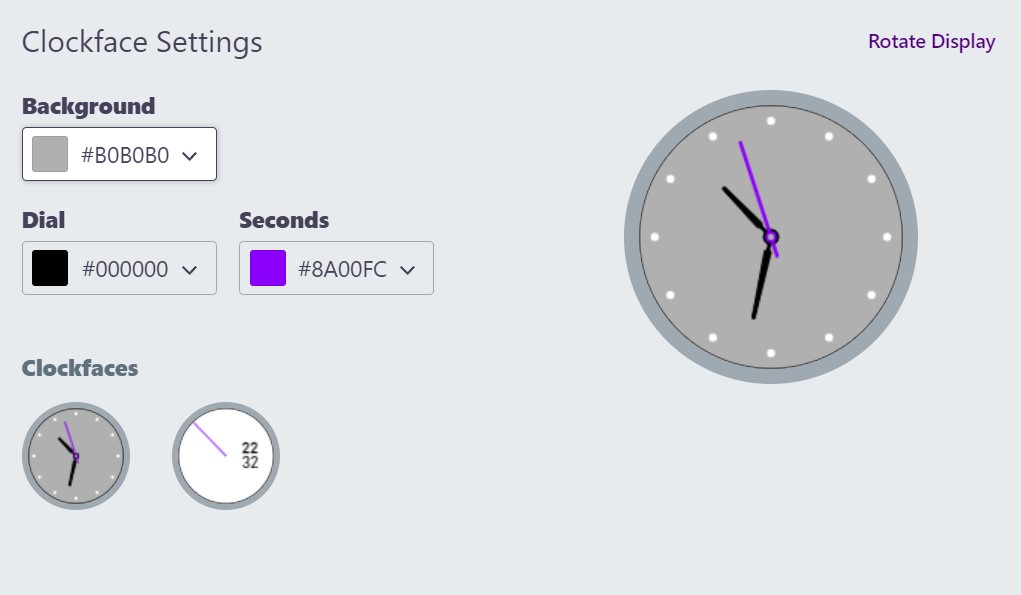
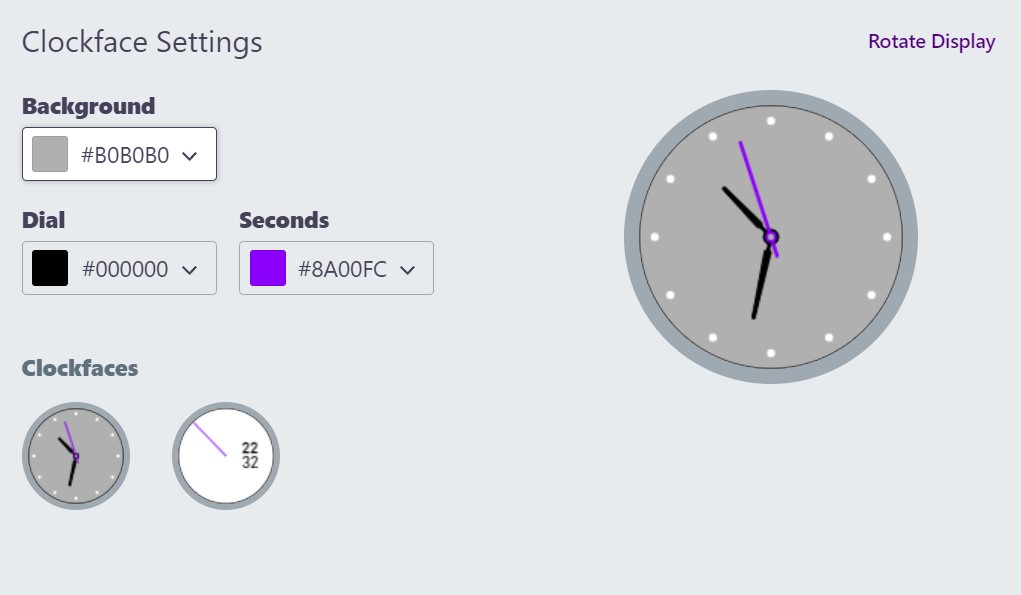
デジタル
デジタルでは、「背景」「ダイアル」「文字」の色を変更できます。
「ダイアル」「文字」は単色、「背景」はグラデーションで指定できます。
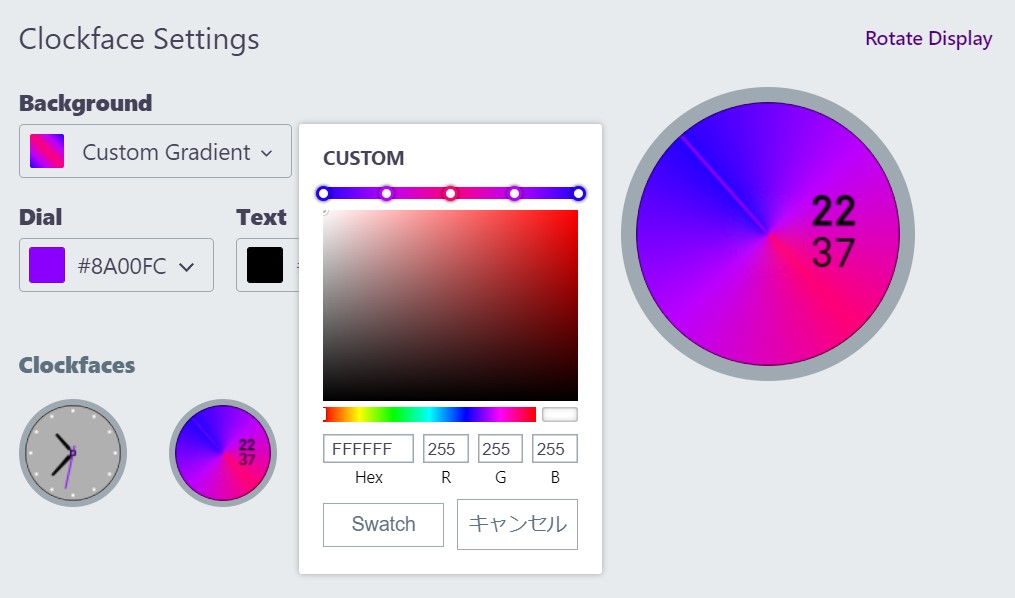
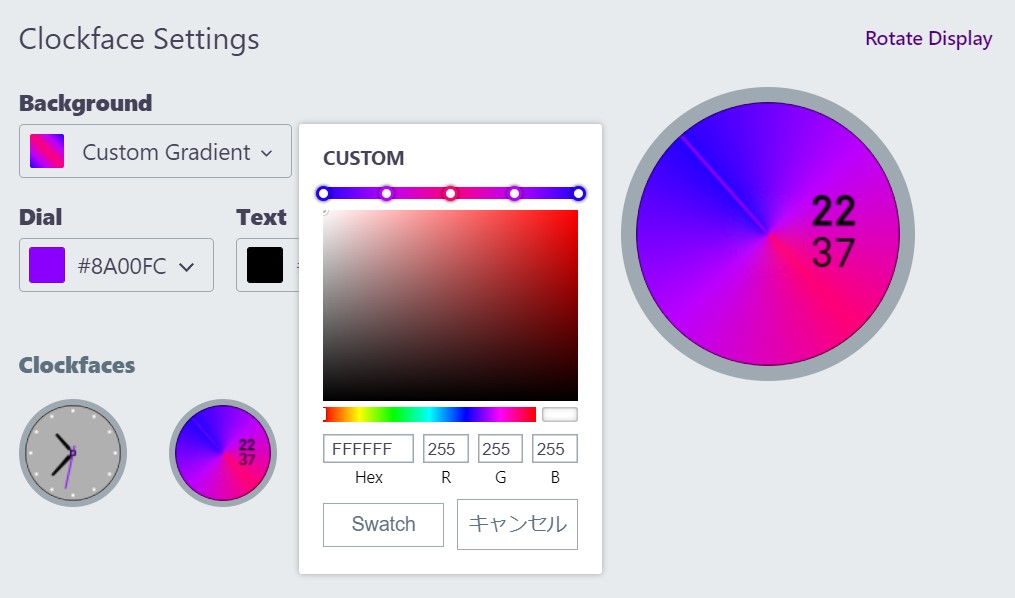
まとめ
「NZXT Kraken Z」シリーズの液晶モニターは、主にGIF画像・PCモニター情報を表示することができます。
ただ、あまり興味が無い・・・と思うかもしれません。
時計だと実用性が高いですし、デザインもカスタマイズできますのでかなり嬉しいアップデートだと思います。
この機会に、簡易水冷が無い方も導入してみてはいかがでしょうか。
本記事は以上となります。
ここまで見てくださりありがとうございました!












コメント